在日常使用台式电脑时,许多用户会遇到音响声音小的问题。这不仅影响观看电影、听音乐的体验,同时也在进行视频会议时造成沟通的困难。那么,如何解决这个问题呢?以下是一些实用的方法与技巧,帮助你提升台式电脑音响的音量。
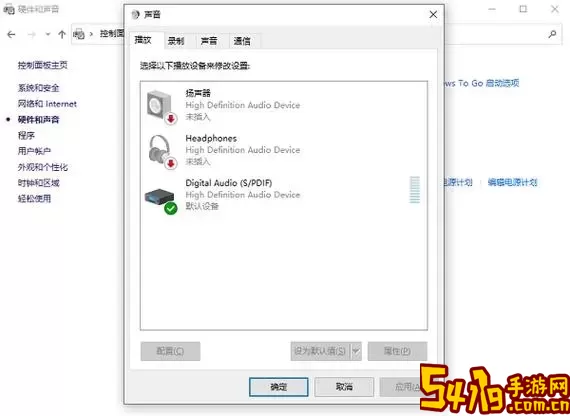
首先,检查音响的物理连接。确保音响的电源已连接,并且音频线已牢固地插入电脑的音频输出接口。除了外部音响,检查耳机及内置音响的连接状态也十分重要。如果使用的是外部音响,确保在音响本身上调整音量,避免因为外部音响音量设置太低而导致声音小。
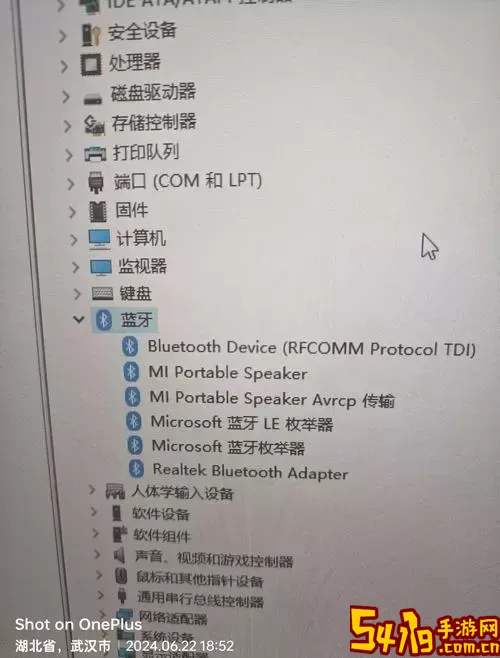
如果音响连接正常,我们可以从系统设置入手。对于Windows用户,可右键点击任务栏右下角的音量图标,选择“打开音量合成器”。在这里,你可以检查各个应用程序的音量设置,确保所用应用的音量没有被调低。此外,在“音量控制”中,确保系统音量调至最大。
对于Mac用户,可以通过点击屏幕右上角的音量图标,确保音量调至合适的水平。可以进入“系统偏好设置”中的“声音”选项,检查输出设备是否正确,并确认输出音量设置适当。
音频驱动程序的错误或过时也可能导致声音小的问题。通过设备管理器检查音频驱动程序是否需要更新。右键点击“此电脑”→“管理”→“设备管理器”,找到“音频输入和输出”,右键选择驱动程序更新。如果有新的驱动程序可供安装,按照提示进行更新即可。必要时,可以尝试将驱动程序卸载后重新安装,再次启动电脑,系统会自动安装最新的驱动程序。
现代操作系统常常内置音效效果设置,一些特殊效果可能会影响音量。点击“控制面板”中的“声音”,选择当前使用的输出设备,点击“属性”,然后转到“增强”选项卡。可以尝试取消勾选“音效效果”中的所有选项,看看是否能够解决音量偏小的问题。对于不同品牌的音响,某些品牌提供自己的音效增强软件,确保在这些软件的设置中音量调至合理水平。
有时音响声音小可能来源于硬件本身。检查音响设备的损坏情况,例如音响 speaker 是否磨损,或者电源适配器是否正常工作。如果发现损坏或问题,建议更换设备或维修。此外,不同的音响品牌和型号,其输出音量也差异较大。在购买音响设备时,建议选择口碑良好的品牌,确保音质和音量表现优良。
如果以上都没有解决问题,可以尝试连接其他音响设备,看看是否音响本身存在故障。如果使用耳机,确保耳机正常。如果连接外部音响后声音正常,问题可能确实存在于原设备中。
一些第三方应用程序(如音乐播放器、视频播放器等)内置独立音量控制,务必检查这些软件的音量设置。不同的应用程序可能会有不同的音量控制方式和效果,确保它们的音量设置正确,以避免声音小的问题。
面对台式电脑音响声音小的问题,可以通过多种方式进行排查和解决。通过以上方法,相信大多数朋友都能找到合适的解决方案,提升音响的音量和音质质量。享受更好的音响体验,从现在开始!